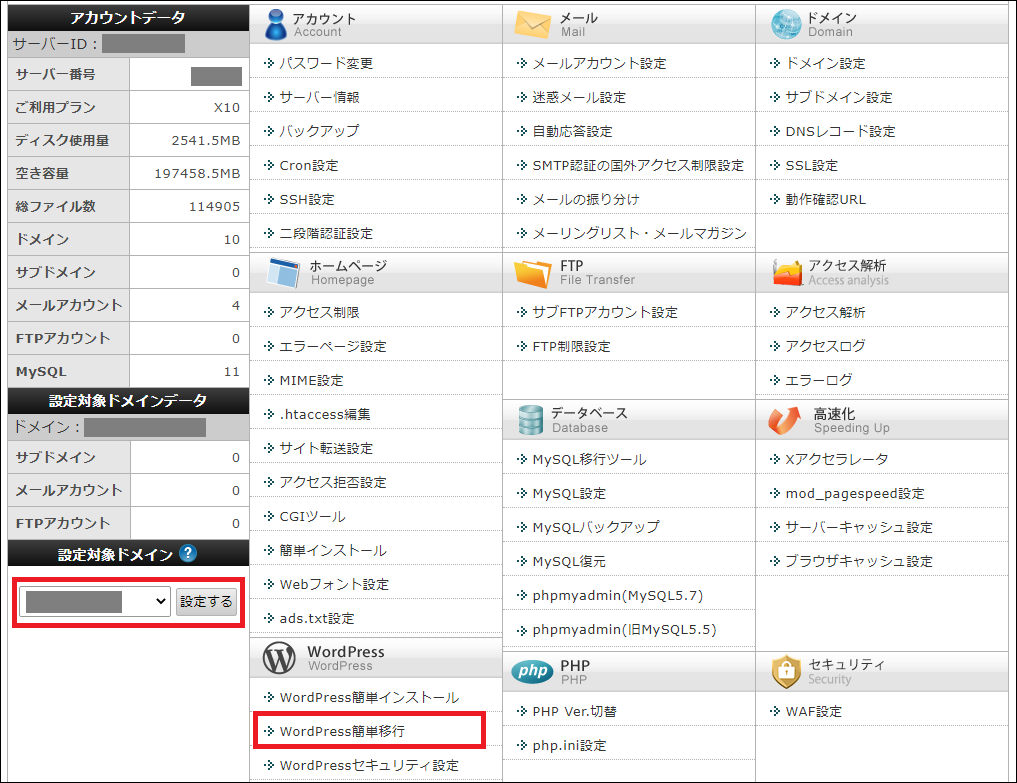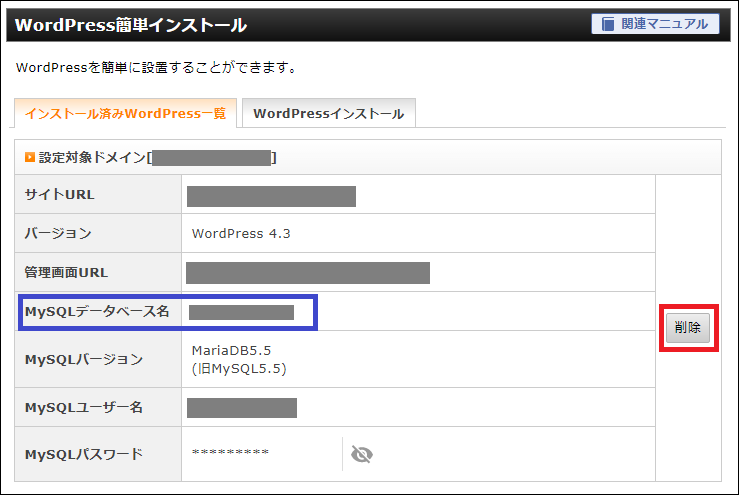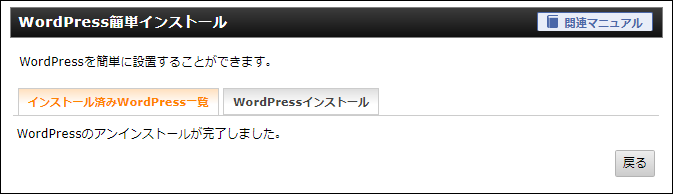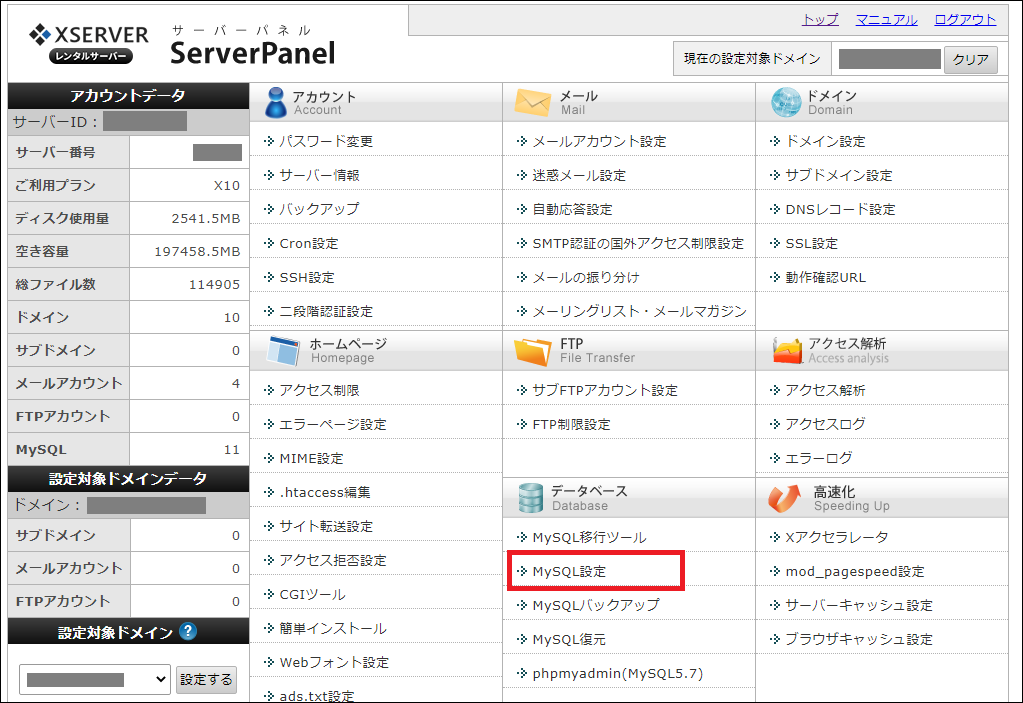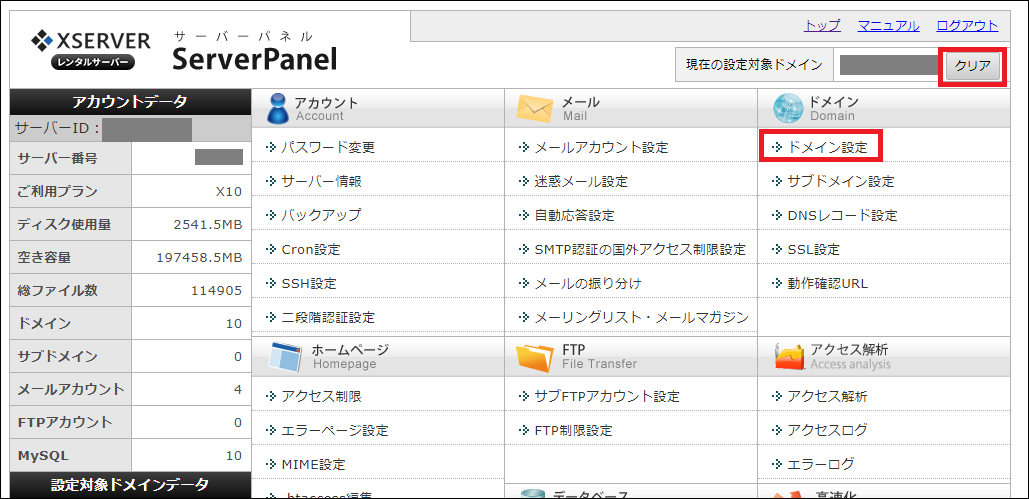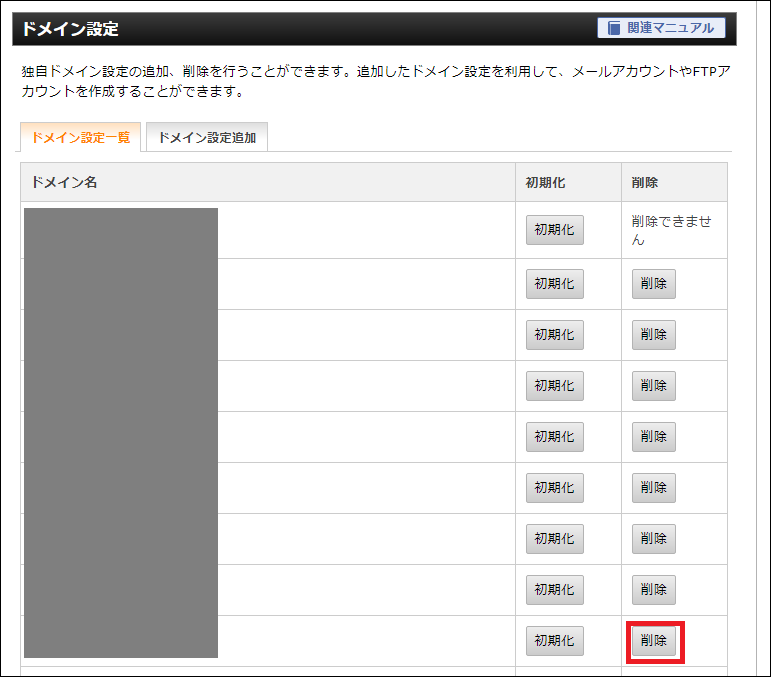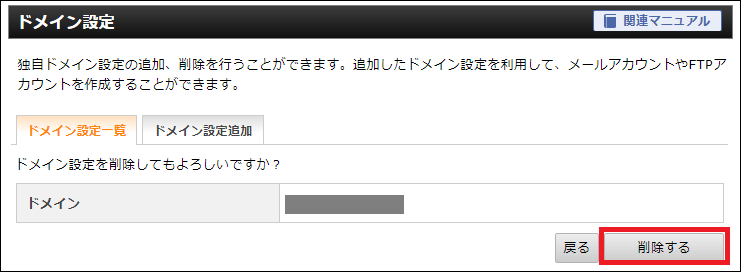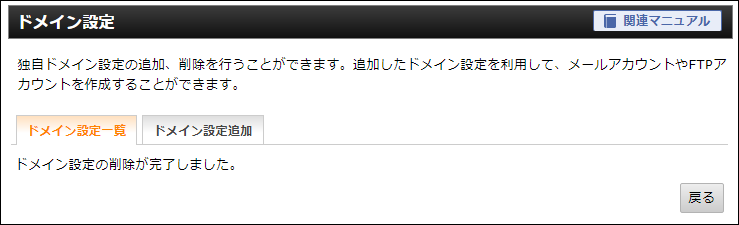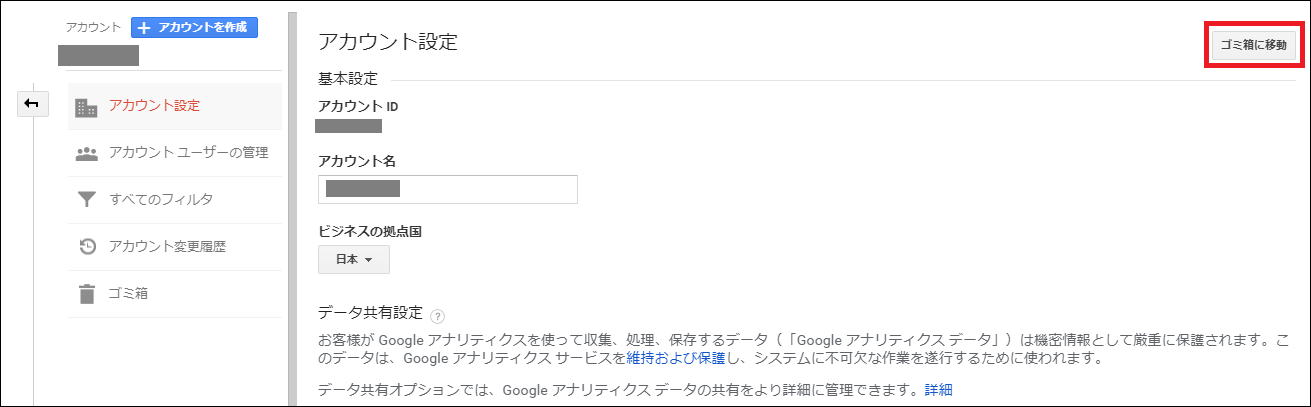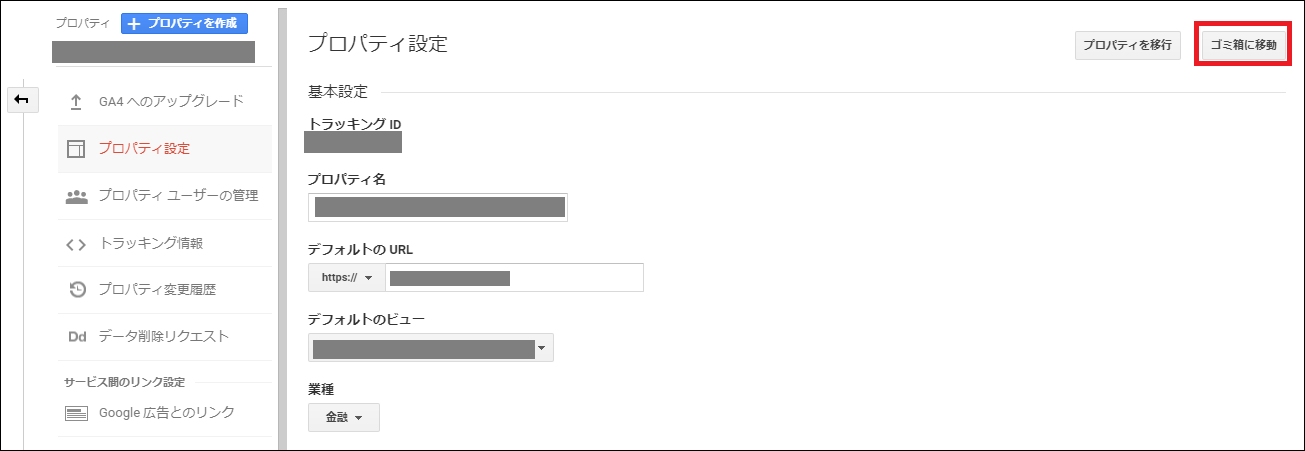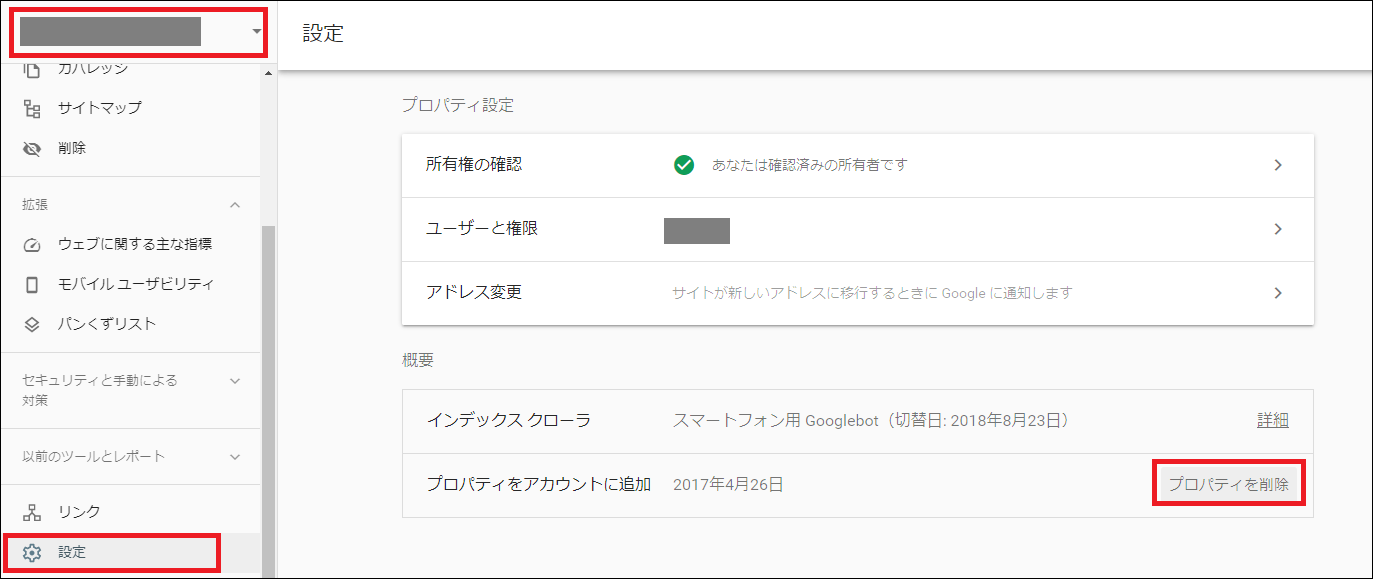今回は『エックスサーバーからWordPressブログを削除する手順』を解説していきます。
単にWordPressを削除するだけでなく、データや関連サービスも全て削除する方法をお伝えします。

「ブログをやめたい」「ブログを新しく作り変えたい」という方は、ぜひ参考にしてみてください。
動画でも解説しています。
エックスサーバーからWordPressブログを削除
最初にエックスサーバーからWordPressブログを削除していきます。
エックスサーバーの管理画面にログインしたら『サーバー管理』に進みます。
サーバー管理(サーバーパネル)を開いたら、左下の『設定対象ドメイン』で削除したいWordPressブログのURLを選択し、『WordPress簡単インストール』をクリックします。
なお、他社のサーバーからWordPressブログを移行した方は『WordPress簡単移行』をクリックしてください。
あとでデータベース(MySQL)も削除するので、ここで『MySQLデータベース名』を控えておきます。『MySQLデータベース名』を控えたら、『削除』をクリックします。
確認画面に移るので、間違いがなければ『アンインストールする』をクリックします。
これでWordPressの削除は完了となります。
データベース(MySQL)の削除
続いて、データベース(MySQL)を削除していきます。
WordPressは削除しましたが、まだサーバー内にはデータが残ったままになっています。
今後もまた別のWordPressブログを運営していくなら、サーバー内の不要なデータを削除したほうが良いです。
サーバーパネルのトップに戻り、『MySQL設定』をクリックします。
ここで先ほど控えたMySQLの『削除』をクリックします。
ちなみにここで『*』マークが付いているデータベースは、簡単インストール機能を使ってWordPressをインストールしたデータベースです。
WordPressを削除したデータベースからは『*』マークは外れています。
しかし、『WordPress簡単移行』でWordPressを使っている場合や、他のシステムなどを利用しているも『*』マークは付いていません。
『*』マークが付いていないからと言って、何でもかんでも削除しないよう気を付けましょう。
データベースの削除リンクをクリックすると確認画面が開きますので、間違いがないことを確認して『削除する』をクリックします。
これでデータベースの削除が完了となります。
エックスサーバーからドメインを削除
続いて、WordPressを削除したブログで使っていたドメインも、エックスサーバー上から削除していきます。
使っていないドメインを登録しておくと管理しづらいので、もうエックスサーバーで使わないのであれば、削除することをオススメします。
なお、今からお伝えする手順でドメインを削除しても、ドメインが解約になるわけではありませんので安心してください。
「やっぱりこのドメインでもう一度ブログ作りたいな」と思った時は、ドメインの有効期限内であれば、何度でも登録してWordPressをインストールすることができます。
ちなみに、同じドメインでWordPressブログを作り直す場合は、もちろんドメインを削除する必要はありません。
ドメインを削除するためにもう一度サーバーパネルトップに戻り、『設定対象ドメイン』を解除してから『ドメイン設定』をクリックします。
WordPressを削除したドメインの『削除』をクリックします。
確認の画面が開きますので、間違いがなければ『削除する』をクリックします。
これでドメインの削除が完了となります。
なお、サーバー上からドメインを削除すると、ファイルマネージャー内のデータもすべて削除されます。
関連サービスから登録情報を削除
WordPressブログを削除したら、利用していた関連サービスの登録も削除していきましょう。
ここではGoogleアナリティクスとサーチコンソールの2つについてお伝えしていきます。
まずGoogleアナリティクスをアカウント単位で分けて使っている方は『管理 ⇒ アカウント設定』に進み、右上の『ゴミ箱へ移動』で削除できます。
また、Googleアナリティクスをプロパティ単位で分けて使っている方は『管理 ⇒ プロパティ設定』に進み、右上の『ゴミ箱へ移動』で削除します。
次にサーチコンソールからの削除は、対象URLを設定してから左下の『設定』に進み、『プロパティを削除』で削除できます。
こういった関連サービスも削除したブログを登録したままにしておくと管理しづらいため、なるべく登録を削除しておきましょう。
まとめ
今回は『エックスサーバーからWordPressブログを削除する方法』を解説してきました。
- WordPressを削除
- データベースの削除
- サーバーからドメインを削除
- Googleサービスから削除
ちなみに今回お伝えしてきたやり方は、特に手順は決まっていません。
1~3のいずれかを行えば、WordPressブログは表示されなくなります。
とは言え、今回お伝えしてきた手順が一番分かりやすいと思いますので、WordPressを削除したい方は、ぜひ今回の内容を参考にしていただければと思います。
ちなみに、エックスサーバーでまた新しくWordPressをインストールしたい方は、こちらの記事を参考にしてみてください。